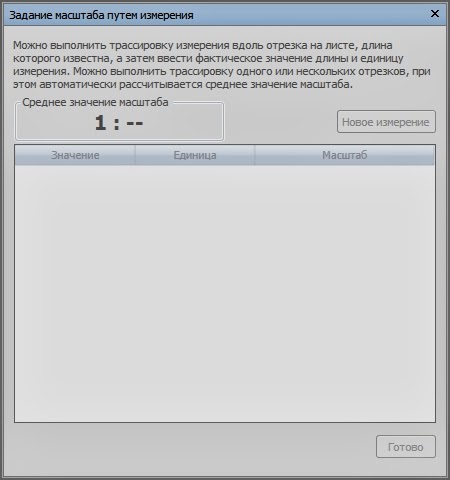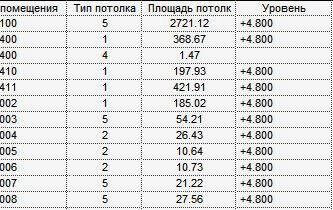Долгожданный список изменений к недавно вышедшей 2015 версии Revit.
Изменений довольно много - смотрите полный список ниже.
Префикс [S] - Revit Structure, [MEP] - Revit MEP, остальное касается всего Revit 2015 Suite.
- [S] Улучшения в инструменте аналитической модели. Добавлены локальные оси у элементов конструкций;
- Появилась возможность вставить IFC модель в виде внешней ссылки;
- Инструмент "Обрезать/удлинить несколько элементов" работает с выделением элементов рамкой;
- Улучшена работа с Изменениями и пометочными облаками. Ревизии теперь можно удалять из проекта без объединения с предыдущими, а пометочные облака рисовать с помощью эскиза. Также для пометочных облаков можно задавать длину дуги (вкладка "Вид" - "Изменения");
- Добавлена сортировка параметров в семейства;
- [S] Настройка графики для набора арматурных стержней. Отображение настраивается отдельно для каждого вида;
- [S] Вкладка с параметрами расчета в свойствах типа несущих элементов;
- [MEP] Новые методы расчета падения давления в воздуховоде по формулам Haaland equation и Colebrook equation (Управление - Настройки MEP - Настройки систем ОВ и ВК - Параметры воздуховодов - Расчет);
- [MEP] Настраиваемые подсказки в параметрах. Можно добавлять собственные длиной до 250 символов;
- [S] Поработали над узлами металлических конструкций. Можно запретить или разрешить соединение элементов;
- Прикрепленные элементы теперь нельзя случайно удалить;
- [S] [MEP] Улучшена работа со скрытыми линиями: использование теней и скрытых линий для отображения накладывающихся друг на друга объектов;
- Доработано управление марками на видах;
- Улучшены спецификации: фильтровать отныне можно сразу по 8 параметрам (вместо прежних 4). На вкладке "Сортировка/Группирование" можно настроить поле "общий итог";
- В спецификациях появилась возможность добавлять растровые изображения не только в заголовок, но и в строки таблиц;
- В настройках файла ключевых пометок теперь один единственный путь к файлу;
- При работе с инструментом "Фрагмент" появилась возможность сменить родительский вид, на который этот фрагмент ссылается;
- Изменен базовый принцип наименования скопированных видов. Приставка "копия" теперь будет прибавляться после названия скопированного вида. В диспетчере проектов будет чуть меньше хаоса.
- [S] Добавлена автоматическая нумерация арматурных стержней;
- [S] Доработана мультивыноска для маркировки арматурных стержней: группировка, сортировка и обновление марки;
- [MEP] Воздуховоды и трубы можно маркировать числовым значением расхода вдоль элемента;
- В параметрах отображения графики на виде появилась опция сглаживания (anti-aliasing), а также эскизные линии (для имитации карандашного эскиза);
- Добавлено шумоподавление в "трассровке лучей", улучшены качество и скорость;
- Через "Диспетчер связей" можно добавлять внешние ссылки;
- [S] Сборки теперь могут служить основой для арматурных стержней;
- К видам теперь можно добавлять общие параметры;
- [S] Доработана привязка и ручки элементов конструкций;
- [S] В марку фундамента несущей конструкции добавлен параметр отметки верха фундамента;
- [MEP] Улучшения API в Revit для Электриков - создание проводов, добавление/редактирование свойств проводов;
- [MEP] Американская база оборудования ВК, локализация электрики на Японский язык.
P.S. Официальный список изменений от Autodesk: http://www.autodesk.com/